今天图老师小编要跟大家分享Illustrator制作漂亮的冲击立体五角星,精心挑选的过程简单易学,喜欢的朋友一起来学习吧!
【 tulaoshi.com - Illustrator 】

绚烂多彩的立体星星,红的,蓝的,黄的,紫的
那么,到底是怎样制作出来的呢?
现在,就请大家随我一起,使用AI来学习一下吧~
1.画出一个五角星,待用。
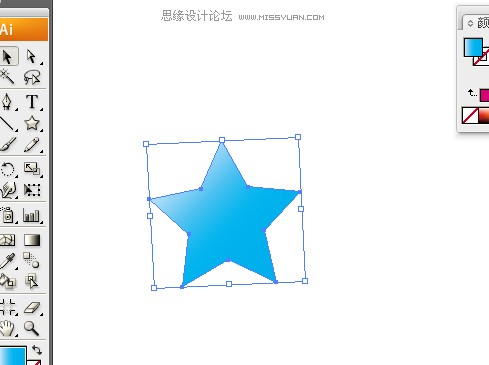
2.执行效果-3D-凸出和斜角,具体数值如下图所示:
(本文来源于图老师网站,更多请访问http://www.tulaoshi.com/illustrator/)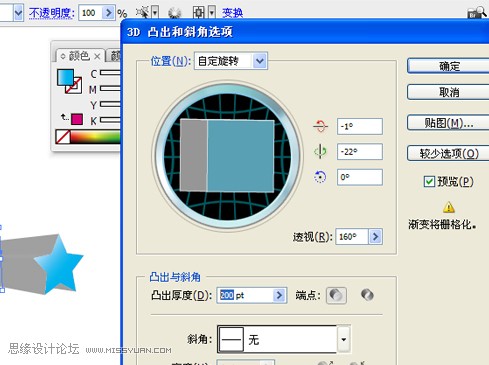
3.更多选项设置如下:
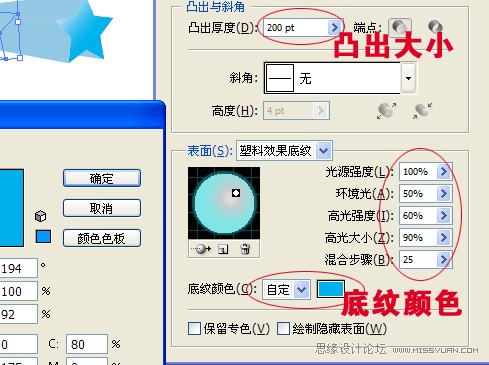
4.再画一个红色的五星,重复以上操作。
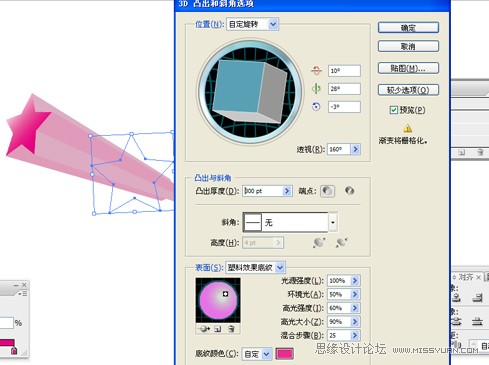
5.细致修整一下,不要怕麻烦,慢慢来~
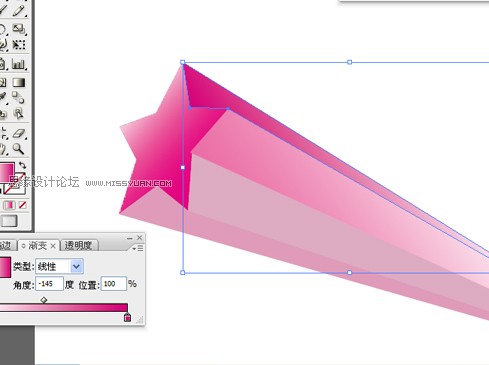
6.添加好渐变的颜色,使之更加逼真。
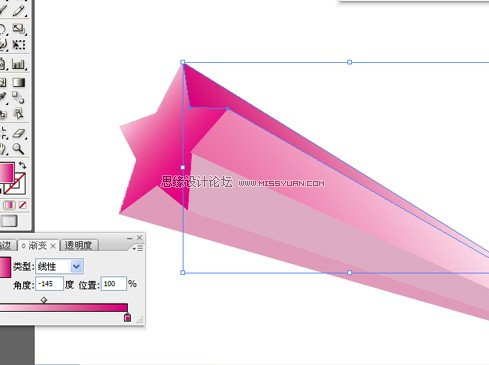
7.好了,如果还想让星星有弯曲的造型,可以将其导入到PS里,版本CS以上,使用变形
工具继续完善一下。

来源:http://www.tulaoshi.com/n/20160216/1573435.html
看过《Illustrator制作漂亮的冲击立体五角星》的人还看了以下文章 更多>>